Jeśli posiadasz plik PDF, który pragniesz przekształcić w prezentację PowerPoint, masz do wyboru różne opcje. Możesz zainstalować oprogramowanie, które szybko zrealizuje to zadanie, lub skorzystać z jednego z wielu dostępnych konwerterów internetowych.
Konwersja PDF do PowerPoint z użyciem Adobe Acrobat DC
Adobe Acrobat oferuje różnorodne programy do zarządzania plikami PDF, w tym Acrobat Standard DC oraz Acrobat Pro DC. Wersja standardowa dostępna jest tylko na system Windows, natomiast wersja pro działa zarówno na Windows, jak i na Mac.
Subskrypcje tych programów kosztują odpowiednio 12,99 USD i 14,99 USD miesięcznie, więc jeśli nie zamierzasz korzystać z nich regularnie, może to być nieopłacalne tylko dla jednej konwersji z PDF do PowerPoint. Mimo to, Adobe Acrobat jest uznawany za jedne z najlepszych narzędzi do pracy z plikami PDF, dlatego warto rozważyć subskrypcję, jeśli często z nimi pracujesz.
Dodatkowo, Acrobat Pro DC oferuje darmowy okres próbny, co daje możliwość przetestowania programu bez dodatkowych kosztów.
W tym przewodniku skorzystamy z Adobe Acrobat Pro DC. Otwórz plik PDF, który chcesz przekonwertować, a następnie w prawym panelu wybierz opcję „Eksportuj PDF”.
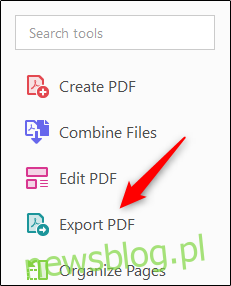
Pojawi się lista różnych opcji eksportu. Wybierz „Microsoft PowerPoint” z tej listy i kliknij „Eksportuj”.
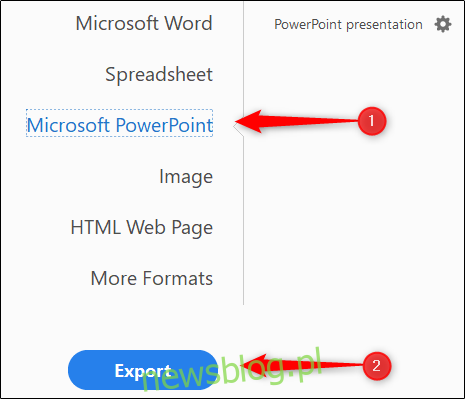
Następnie w Eksploratorze Windows (lub Finderze, jeśli korzystasz z Mac) wybierz miejsce, w którym chcesz zapisać plik, a następnie kliknij „Zapisz”.
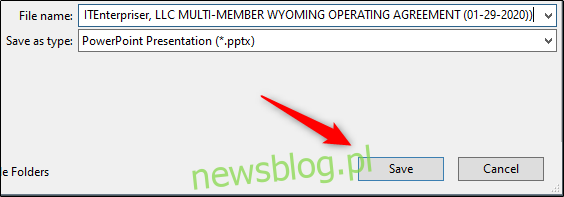
Otwórz nowo zapisany plik PowerPoint, aby zobaczyć zawartość pliku PDF, gdzie każdy slajd reprezentuje jedną stronę.
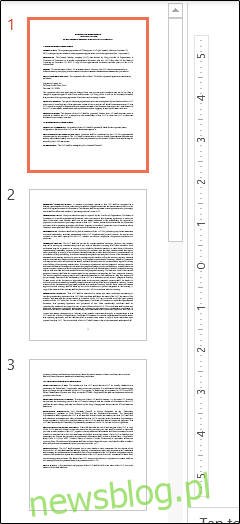
Przekształcanie PDF na PowerPoint za pośrednictwem konwertera online
W Internecie znajdziesz wiele konwerterów PDF – niektóre z nich są darmowe, inne płatne. Rekomendujemy Smallpdf, ponieważ jest szybki, darmowy i dobrze zachowuje formatowanie treści. W tym przykładzie będziemy korzystać z tego narzędzia online, ale proces jest podobny w przypadku innych konwerterów, więc możesz wybrać ten, który najbardziej Ci odpowiada.
W SmallPDF wystarczy przeciągnąć plik PDF na stronę konwertera lub wybrać go z dysku. Bez względu na wybraną metodę, konwersja rozpocznie się automatycznie po przesłaniu pliku.
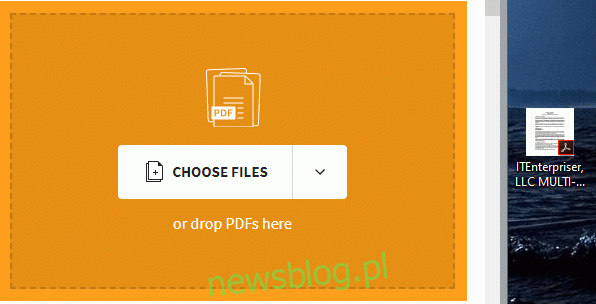
Gdy konwersja się zakończy, kliknij przycisk „Pobierz”.
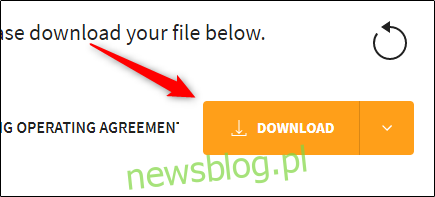
Po pobraniu otwórz nowo utworzony plik PowerPoint, a jego zawartość (gdzie każdy slajd odpowiada jednej stronie) pojawi się w oknie podglądu.
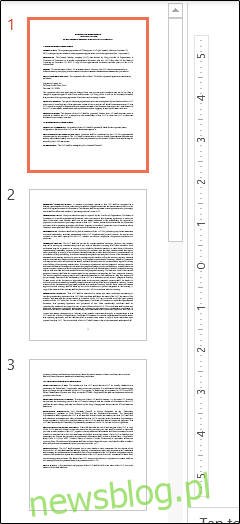
newsblog.pl
Maciej – redaktor, pasjonat technologii i samozwańczy pogromca błędów w systemie Windows. Zna Linuxa lepiej niż własną lodówkę, a kawa to jego główne źródło zasilania. Pisze, testuje, naprawia – i czasem nawet wyłącza i włącza ponownie. W wolnych chwilach udaje, że odpoczywa, ale i tak kończy z laptopem na kolanach.